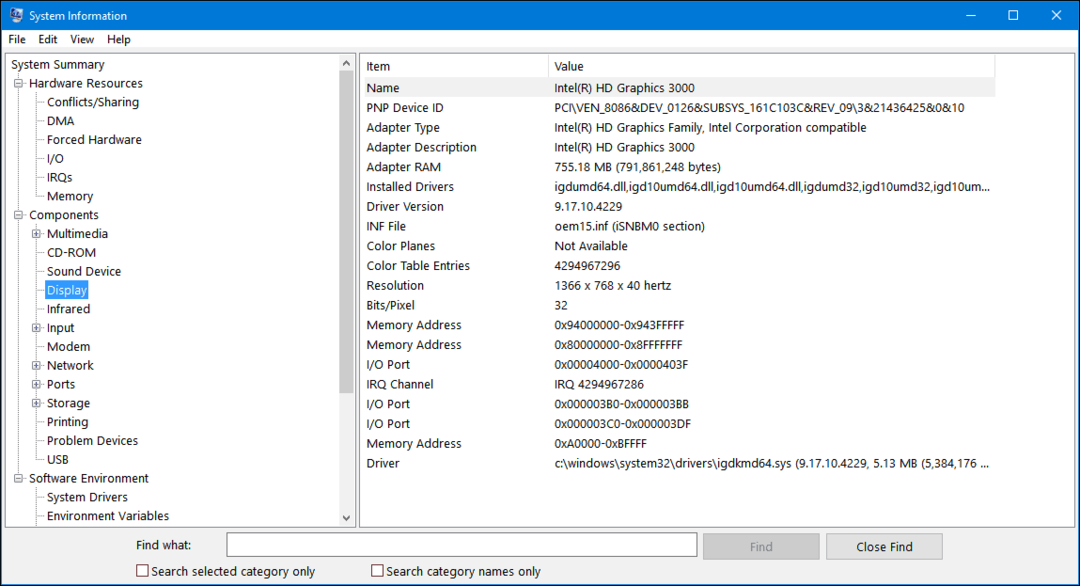Freigeben von Dateien, Speicher, Druckern und anderen Elementen in Windows 10
Windows 10 Sozialen Medien Networking / / March 17, 2020
Möchten Sie ein Foto, Video oder Dokument freigeben, drucken oder veröffentlichen? Hier sind einige Möglichkeiten, wie Windows 10 es einfach macht.
Windows 10 enthält eine Reihe von Freigabefunktionen, mit denen Fotos, Videos, Webseiten und andere Inhalte problemlos in die Welt gesendet werden können. Ob Sie ein wichtiges Dokument über Bluetooth mit der Person neben Ihnen teilen möchten oder möchten Um ein Video über soziale Medien in der Welt zu veröffentlichen, verfügt Windows 10 über integrierte Freigabefunktionen, um den Auftrag zu erhalten erledigt. Sie können sogar einen Drucker oder ein USB-Laufwerk, das an Ihren Computer angeschlossen ist, über ein Netzwerk freigeben.
Lesen Sie weiter, um herauszufinden, wie.
Windows 10-Freigabefunktionen: Dateien, Ordner, Drucker und USB-Speicher
Das Windows 10 Creators UpdateDies verbessert insbesondere die Freigabeerfahrung durch ein verbessertes Freigabemenü, das im Datei-Explorer und in Apps wie Microsoft Edge verfügbar ist. Bluetooth ist auch viel einfacher einzurichten und Dateien freizugeben. Einige dieser Themen haben wir für frühere Windows-Versionen oder sogar frühere Versionen von Windows 10 behandelt. Microsoft hat diese Funktionen jedoch weiterhin erheblich verfeinert.
Freigeben von Ordnern in Windows 10 mithilfe des öffentlichen Ordners und anderer Ordner
Wenn Sie zwei oder mehr PCs im selben Netzwerk haben, ist es einfach, Ordner zwischen ihnen freizugeben. Lesen Sie unseren Leitfaden zum Anschließen Windows 10-PCs über ein Netzwerk für mehr Details. Haben Sie sowohl Macs als auch PCs? Siehe unseren Leitfaden am So vernetzen Sie Windows 10- und OS X-Freigabedateien.
Sobald Sie dies getan haben, können Sie den öffentlichen Windows 10-Ordner verwenden. Der Öffentliche Ordner kann fast automatisch für alle Benutzer in Ihrem Netzwerk freigegeben werden. Wenn Sie etwas mehr Kontrolle wünschen oder Dateien außerhalb Ihres öffentlichen Ordners freigeben möchten, können Sie die Registerkarte Freigabe in den Eigenschafteneinstellungen eines beliebigen Ordners verwenden.
Eine schrittweise Anleitung finden Sie in unserem Tutorial Windows 10: Freigeben von Ordnern über ein Netzwerk für MacOS- oder Windows-PCs.
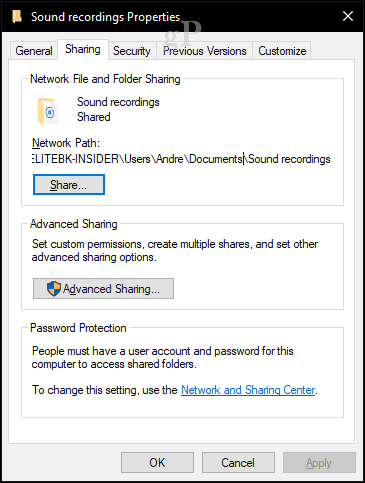
Teilen von Inhalten mit dem Share Charm
Mit dem Share Charm können Sie Dateien nahtlos für soziale Medien freigeben oder eine Datei per E-Mail, Messenger oder OneDrive direkt aus dem Datei-Explorer senden. Dies ist eine willkommene Weiterentwicklung der Share-Funktion, die mit der Windows 8 Charms Bar (RIP) eingeführt wurde. Jetzt lässt sich der Share-Charm in Ihre Windows Store-Apps wie Facebook integrieren. Instagramund Twitter.
Screenshots und detaillierte Anweisungen finden Sie hier: So verwenden Sie den Windows 10 Share Charm.
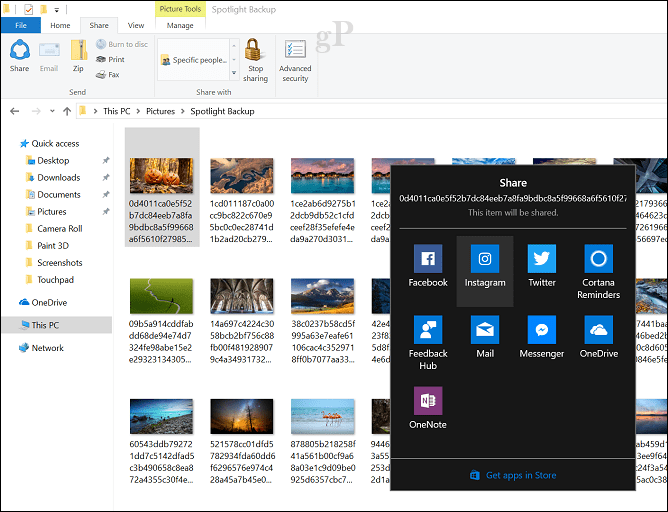
Koppeln und Freigeben von Dateien zwischen Geräten mithilfe von Bluetooth
Wenn Sie Dateien zwischen Geräten austauschen möchten und keine Kabel- oder Netzwerkfreigaben benötigen, ist Bluetooth der richtige Weg. Dies ist ideal, um gelegentlich eine oder zwei Dateien von Ihrem Telefon oder Tablet auf Ihren PC oder sogar einen PC auf einen anderen PC zu übertragen.
Um herauszufinden, wie, lesen Sie unseren früheren Artikel über So teilen Sie Dateien über Bluetooth in Windows 10.
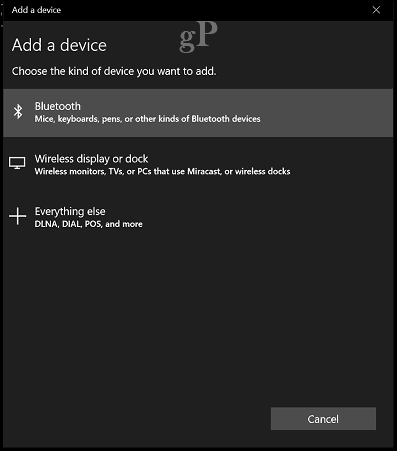
Nach dem Pairing Ihres Geräts können Sie Dateien auf verschiedene Arten senden und empfangen. Die einfachste Methode, die ich gefunden habe, ist die Verwendung des Bluetooth-Symbols im Benachrichtigungsbereich. Klicken Sie mit der rechten Maustaste auf Bluetooth, klicken Sie auf Datei senden, wählen Sie das Gerät aus und klicken Sie dann auf Weiter.
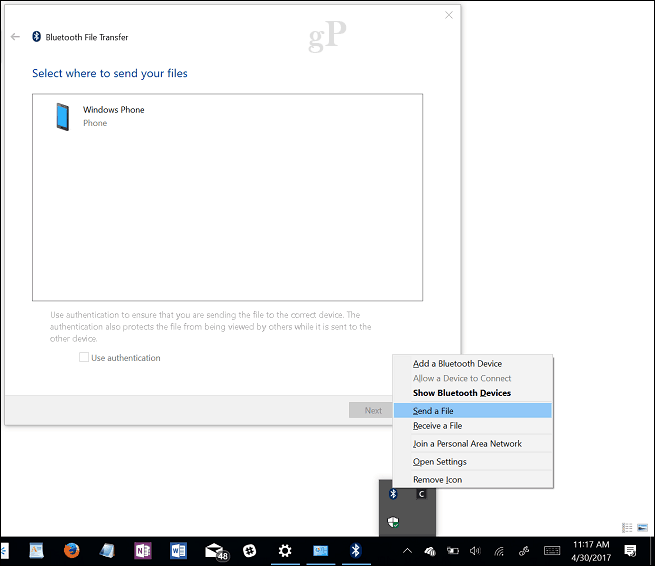
Klicken Sie auf die Schaltfläche Durchsuchen, um die Dateien auszuwählen, die Sie senden möchten, und klicken Sie dann auf Weiter.
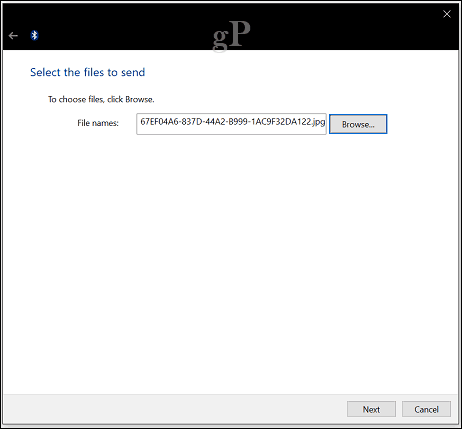
Freigeben von Dateien und Links mit OneDrive
Die Cloud wird zu einem integralen Bestandteil der Speicherung unserer Informationen. Der Austausch von Informationen ist auf diese Weise noch einfacher. Der in Windows 10 enthaltene OneDrive-Dienst bietet eine Reihe von Optionen zum Freigeben einer Datei. Wählen Sie eine Datei aus und klicken Sie auf die Schaltfläche Freigeben.
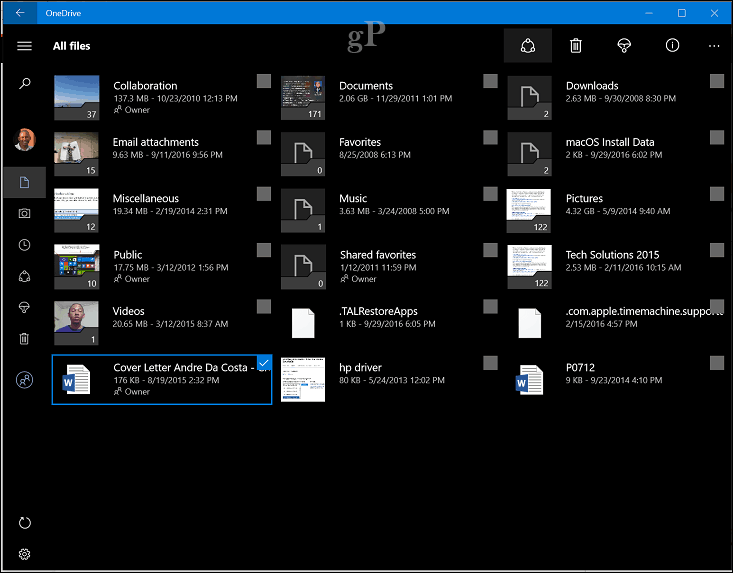
Wählen Sie eine der verfügbaren Optionen aus, z.
- Laden Sie Personen per E-Mail ein, die Datei anzuzeigen.
- Generieren und kopieren Sie einen Link, über den Benutzer eine Datei anzeigen und / oder bearbeiten können.
- E-Mail die Datei als Anhang.
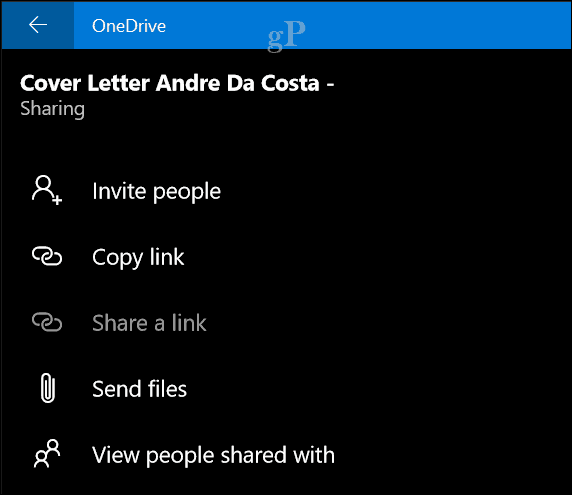
Sie haben vielleicht bemerkt, dass ich die OneDrive-App für diese Aufgaben verwende, aber Sie können das auch über die App tun OneDrive.com Website. Die Freigabe innerhalb von OneDrive.com bietet zusätzliche Optionen, z. B. die Möglichkeit, Dateien in soziale Netzwerke wie LinkedIn und Twitter hochzuladen.
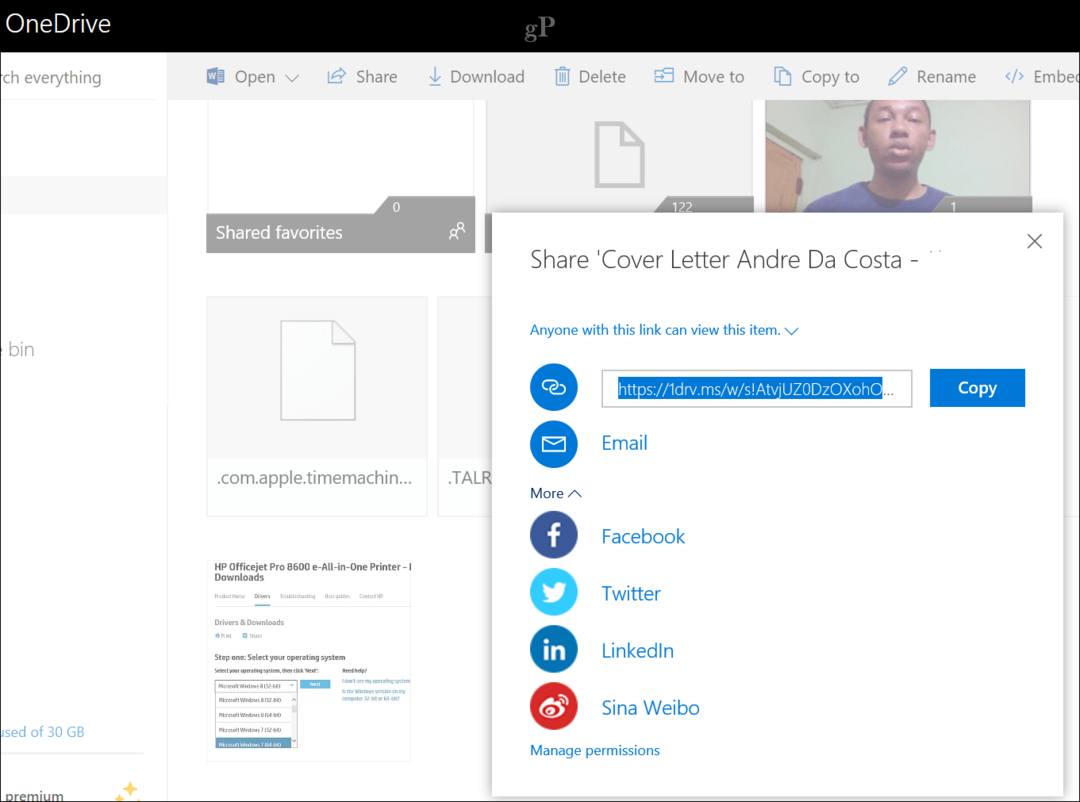
Geben Sie einen Drucker in Windows 10 frei
Bisher haben wir uns mit der Freigabe hauptsächlich digitaler Dateien befasst, aber was ist mit physischen Ressourcen wie einem Drucker oder einem Speicherlaufwerk? Ja, Sie können diese auch mit ähnlichen Freigabeoptionen freigeben.
Lesen Sie unsere Anleitungen Freigeben eines Druckers in Windows 10.
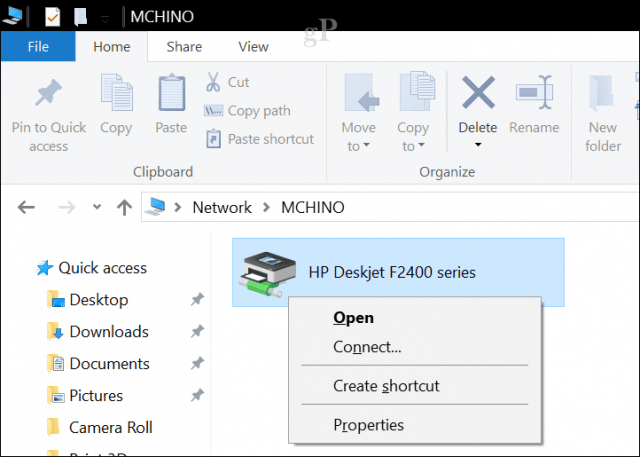
Geben Sie ein USB-Laufwerk in Windows 10 frei
Ein zugeordnetes Netzwerklaufwerk kann zum Speichern, Zugreifen auf und Abrufen von Daten auf einem anderen Computer, Heimserver oder einem NAS-Gerät (Network Attached Storage) verwendet werden. Wir haben Ihnen zuvor gezeigt, wie Sie eine erstellen und eine Verbindung herstellen können. Weitere Informationen finden Sie in unserem Artikel: So ordnen Sie ein Netzwerklaufwerk unter Windows 10 zu.
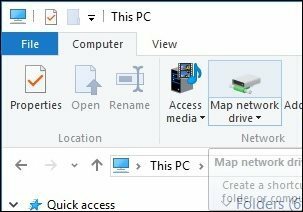
Fazit
Auf diese Weise können Sie Informationen mit Benutzern teilen, unabhängig davon, ob sie sich in einem lokalen Netzwerk oder im Internet mithilfe eines Dienstes wie OneDrive befinden. Lassen Sie uns wissen, was Sie denken, und wenn wir etwas verpasst haben, teilen Sie es uns mit.
Was ist Ihre bevorzugte Methode zum Freigeben von Dateien in Windows 10? Sag es uns in den Kommentaren.